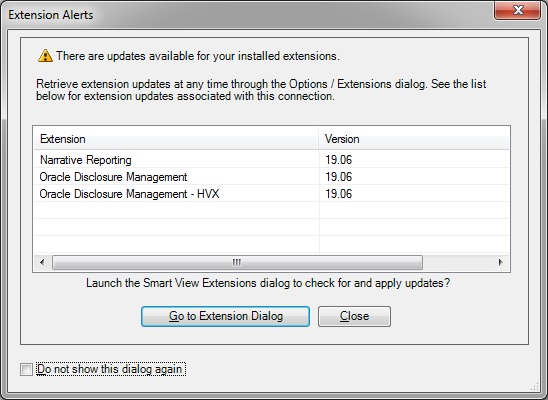「拡張機能アラート」ダイアログは、インストールされているNarrative Reporting拡張機能およびDisclosure Management拡張機能を最新の状態に保つために役立ちます。 これらの拡張機能をまだインストールしていない場合は、インストールが可能であることを示すダイアログが表示されます。
データ・ソース・タイプ: Narrative Reporting
「拡張機能アラート」ダイアログを表示する手順は、次のとおりです:
- Narrative Reportingに接続します。
- Officeを開き、「Smart Viewリボン」を選択し、「パネル」をクリックします。
- 「Smart Viewパネル」で、「プライベート接続」を選択し、ドロップダウン・リストから接続を選択して、
 をクリックします。
をクリックします。
拡張機能がすでにインストールされている場合(Narrative Reporting、Disclosure Management、Disclosure Management) - HVX)、「Narrative Reportingホームページ」で「ライブラリ」を選択し、ツリーを表示してライブラリ・ノードを展開します。
Narrative Reportingの拡張機能がインストールされていない場合は、ツリーでライブラリ・ノードを選択します。
- アクション・パネルで、「接続」をクリックします。
接続時に、Oracle Smart View for Officeはプロバイダ環境で使用可能な拡張バージョンとコンピュータにインストールされているバージョンを比較します。 インストールまたは更新する拡張機能がある場合は、「拡張機能アラート」ダイアログが表示されます。 このダイアログは、インストールまたは更新に使用できるNarrative ReportingおよびDisclosure Managementの拡張機能を通知します。
図23-3
- 使用可能な拡張のリストをレビューして、次のアクションを実行します:
- オプション:接続時に拡張機能アラートダイアログの表示を無効にするには、次のいずれかのアクションを実行します:
接続時に「拡張機能アラート」を表示できるようにするには、「オプション」ダイアログの「拡張機能」タブに移動し、「接続時に拡張機能アラートを更新用に抑制」チェック・ボックスの選択を解除します。